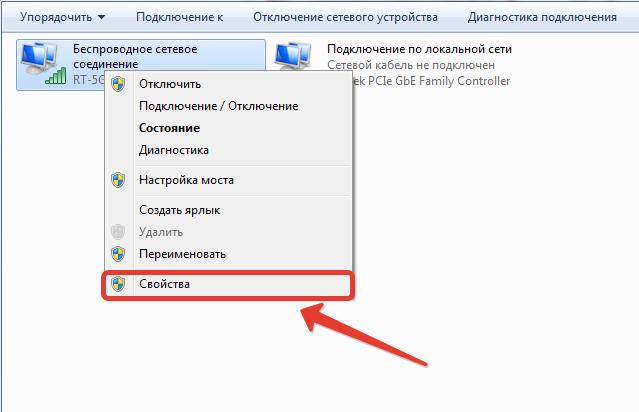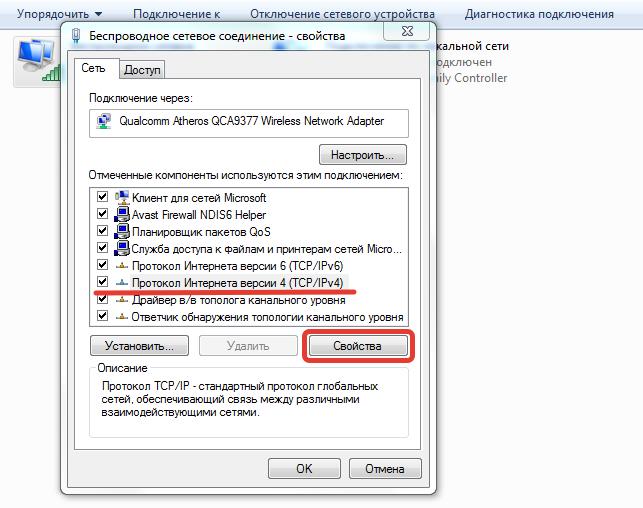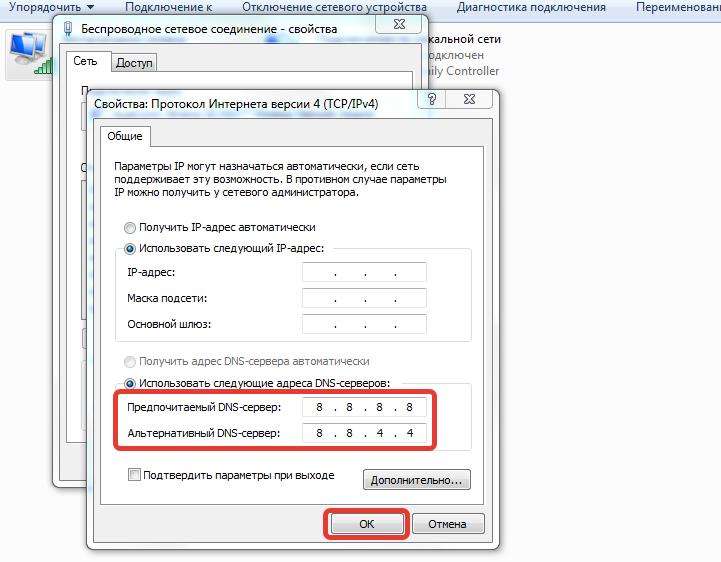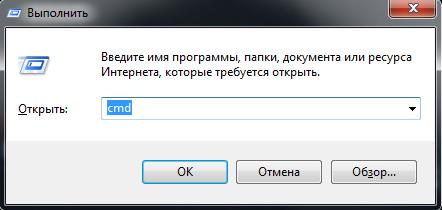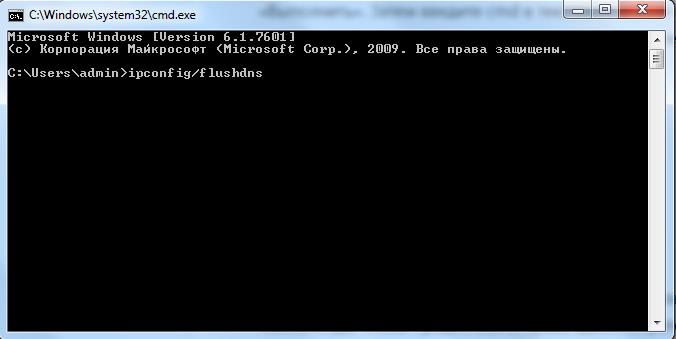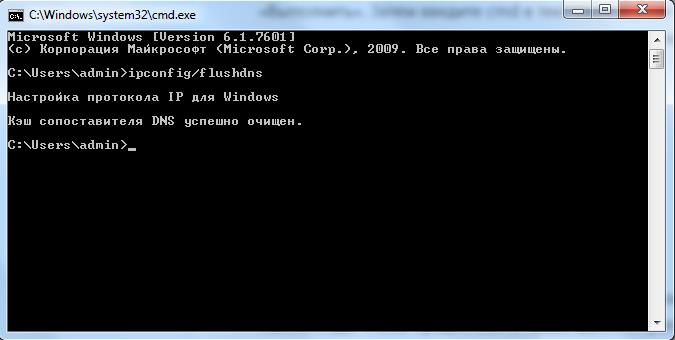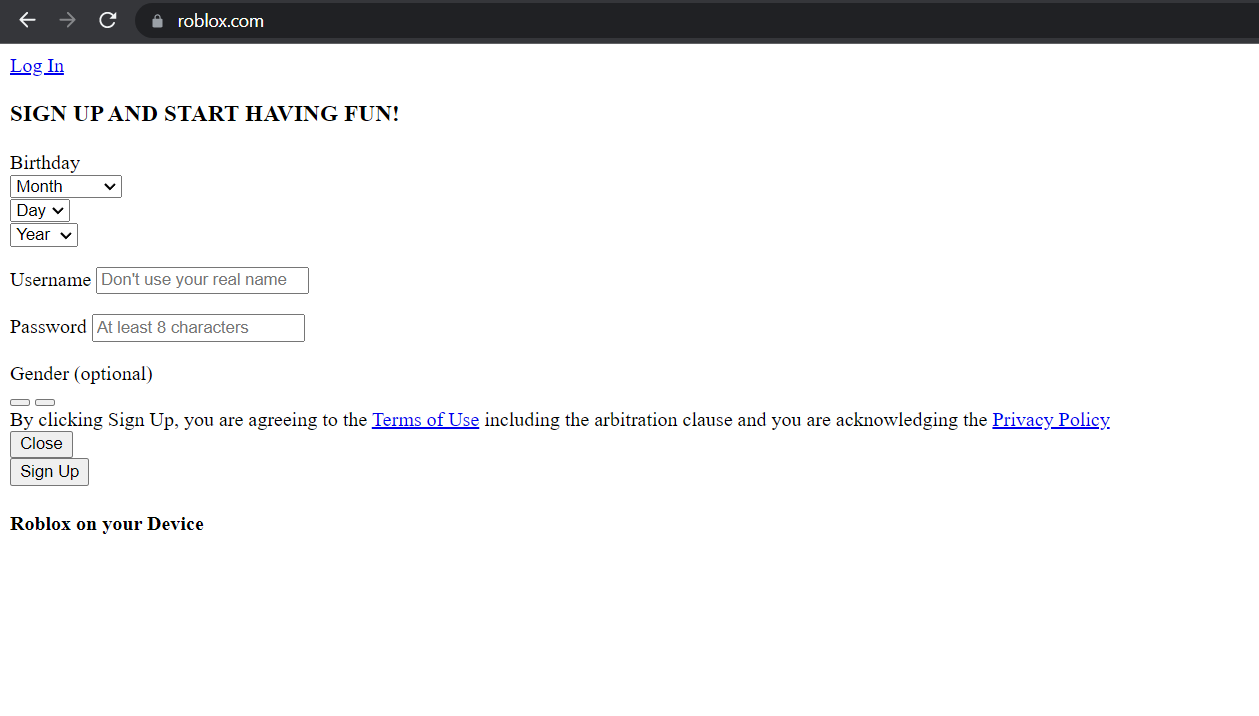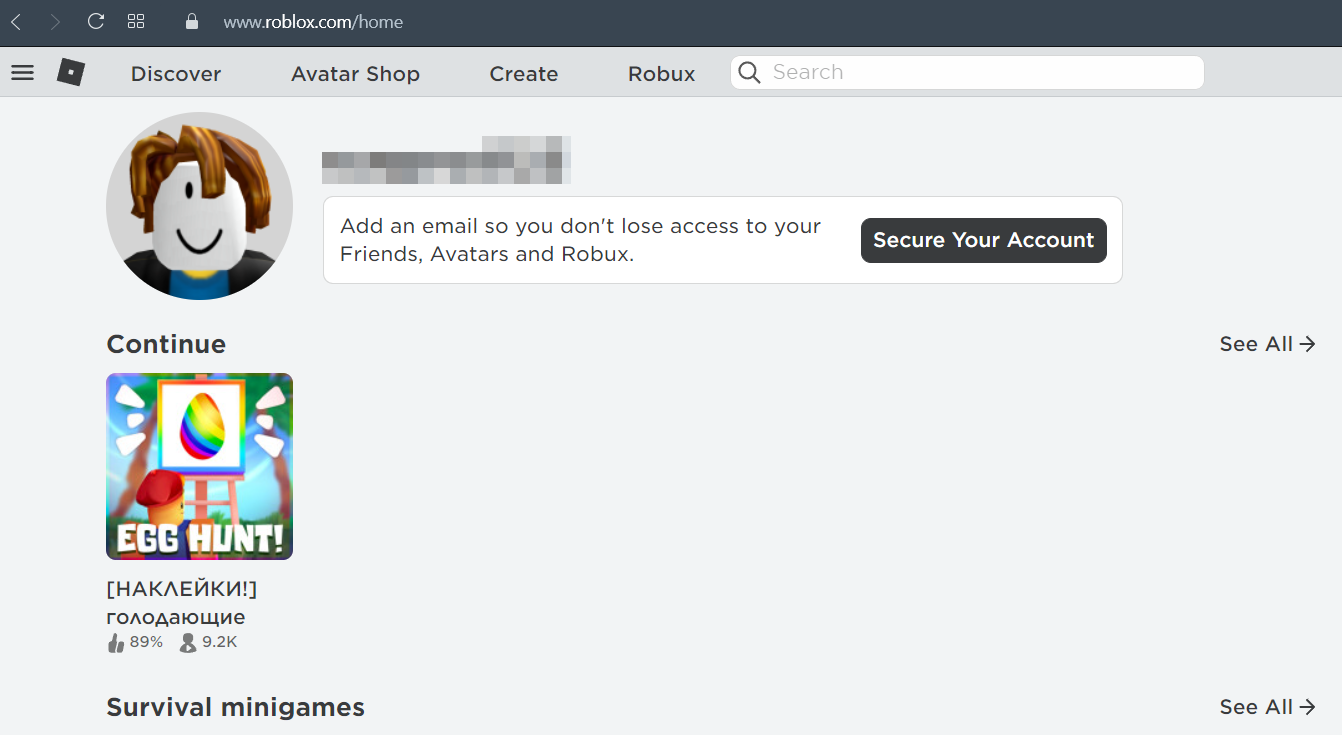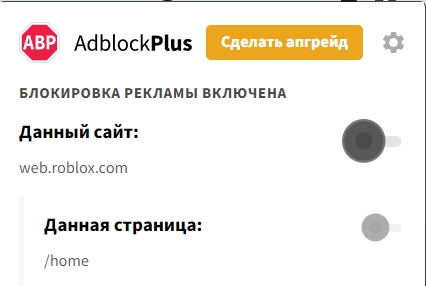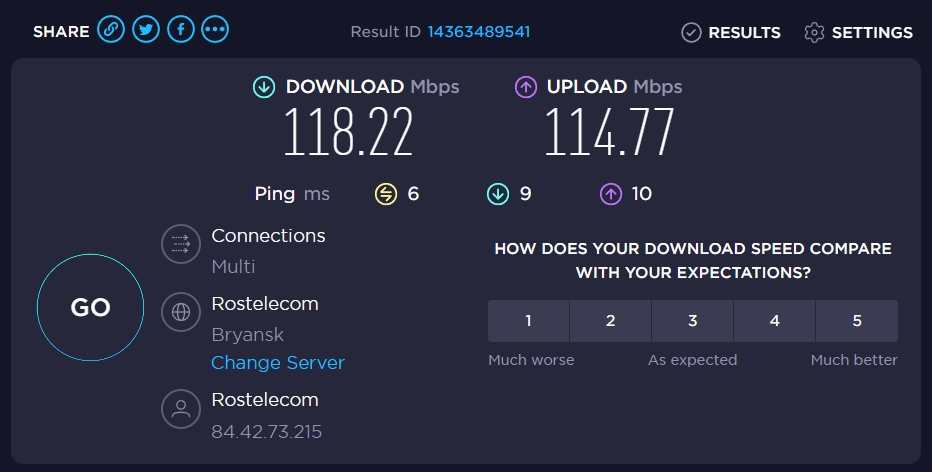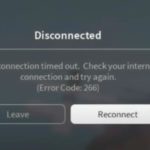Что делать если Роблокс не запускается
Роблокс может не запускаться, вылетать, тормозить, долго грузиться и работать не стабильно по нескольким причинам, от самой банальной в виде накопившегося кэша, до более серьезных. В этой статье рассмотри все самые эффективные способы решения проблем с запуском и ошибками возникающими в процессе игры.
Основные причины и способы решения проблем с Roblox:
- Если Roblox не запускается, а просто долго загружается
- Проблема с сайтом (сервером)
- Сайт роблокс загружается не полностью
- Кэш
- Блокировщики рекламы
- Плохое интернет соединение
- Запуск от имени Администратора
- Антивирус блокирует работу игры
- UWP версия игры
- Если ничего не помогло и программа вообще не подает признаков жизни
Если Roblox не запускается, а просто долго загружается
- Для начала откройте меню Пуск, зайдите в панель управления. Отметьте просмотр по Категориям и выберите Программы, после перейдите в Программы и компоненты. Находите программу ROBLOX и удаляете. Обратите внимание, что с рабочего стола иконка приложения также удалится. После заходим на официальный сайт Roblox.com и выбираем любую игру. Сайт предложит вам установить программу, соглашаемся с этим и теперь Roblox будет работать.
- Заходим в «Мой компьютер» и в верхнем правом углу поиска печатаем ключевое слово ROBLOX, выделяем все найденные файлы и удаляем их. После, открываем Пуск и находим программу regedit, запускаем её от имени администратора. После открываем поиск по реестру (ctrl+F), также находим программы по ключевому запросу ROBLOX и удаляем всё до конца, пока не высветится окно с сообщением, что очистка реестра завершена. После этого необходимо скачать программу с официального сайта заново.
Проблема с сайтом (сервером)
Когда возникают проблемы с запуском сайта, обычно возможны две причины из-за чего это может произойти.
Во-первых, могут быть проблемы с сервером игры. Попробуйте проверить статус серверов Роблокс через специальные сервисы, которые можно найти в поисковике если вбить запрос «состояние серверов роблокс» или тут.

Во вторых возможны проблемы с DNS. Они могут возникнуть, когда сетевое устройство назначило диапазон DNS, несовместимый с Roblox. Что бы это исправить: Нажмите Win + R и введите команду ncpa.cpl. Выберите соединение, которое активно в текущий момент, щелкните по нему правой кнопкой мыши и выберите свойства. В списке компонентов, выберите пункт «Протокол интернета версии 4 (TCP / IPv4)» и снова нажмите на Свойства. Проверьте, что отмечена флажком опция «Использовать следующие адреса DNS-серверов». Замените значения для предпочитаемого и альтернативного DNS-сервера следующими 8.8.8.8 и 8.8.4.4. Перезагрузите сетевое оборудование.
Так же возможной причиной всех сбоев является накопившийся кэш DNS. Что бы его очистить нажмите комбинацию клавиш Win + R, введите команду cmd и нажмите сочетание клавиш Ctrl + Shift + Enter что бы запустить командную строку от имени администратора. В появившейся командной строке введите команду ipconfig/flushdns и нажмите Enter на клавиатуре. Дождитесь пока процедура будет завершена и перезапустите игру.
Сайт роблокс загружается не полностью
Если вместо нормально прогруженного сайта вы видите надписи и кнопки на английском, которые расположены в хаотичном порядке, вероятнее всего проблема кроется в вашем провайдере интернета.
Попробуйте раздать интернет с телефона и подключиться через другого провайдера, например вместо Ростелеком раздать интернет с телефона на котором Теле 2.
Кэш
Бывают случаи, когда игра не работает только у вас. В этом случае попробуйте очистить кэш. Удалить скопившийся кэш браузера можно либо в расширенных настройках браузера, либо с помощью горячих клавиш CTRL + F5.
Как очистить кэш приложения Roblox?
Нажмите комбинацию клавиш Win + R введите в появившемся окне команду %temp%\Roblox и нажмите Inter. После чего откроется папка Roblox с кэшем игры. Вам нужно будет выделить все файлы находящиеся в этой папке и удалить их. Для быстрого выделения нажмите комбинацию Ctrl + A.
Блокировщики рекламы
Удалите все расширения блокирующие показ рекламы (например AdBlock). Некоторые блокировщики рекламы могут неправильно интерпретировать игровые запросы и элементы и блокировать их думая что это реклама. Поэтому стоит либо внести сайт в список исключений либо полностью удалить блокировщик рекламы.
Плохое интернет соединение
В первую очередь попробуйте перезагрузить модем, роутер или маршрутизатор при их наличии. Если это не помогло, проверьте скорость и стабильность интернет соединения используя для этого сторонние сервисы, найти которые можно в поисковике задав запрос «Проверить интернет соединение». Важно что бы во время проведения тестирования скорость загрузки и отдачи не проседала и была стабильной.
Если проблема решена, обратитесь за помощью к вашему провайдеру, объяснив ситуацию, ведь скорость так и будет падать и не работать может не только эта игра.
Запуск от имени Администратора
Некоторые компьютеры могут просто не воспроизводить программу правильно, когда она запущена самостоятельно. В таком случае необходимо запустить сервис от лица администратора с помощью sandboxie. Подобные вспомогательные ресурсы обычно справляются с решением появившегося сбоя.
Антивирус блокирует работу игры
Отключите антивирус на некоторое время, для этого:
- Откройте панель в нижнем правом углу и нажмите на значок щита;
- Нажмите на «Защита от вирусов и угроз»
- Кликните по «Управление настройками»
- Переведите флажок в положение Выкл (серый цвет) для «Защиты в реальном времени»
UWP версия игры
Если вы играли через стандартное приложение, попробуйте установить UWP версию игры. Если у Вас Windows 10 войдите в официальный магазин Microsoft Store через пуск, введите Roblox и нажмите получить. Если у Вас Windows 7, можете скачать приложение Roblox на нашем сайте.

Если ничего не помогло и игра вообще не подает признаков жизни
Если Roblox просто не запускается, не открывается и не начинает загрузку, есть решение. Зайдите в «Мой компьютер», на диск С, затем в папку Programm Files (x86). Находим там папку с роблокс, заходим в следующую открывшуюся папку и ищем программу Studio Beta.
После того как она запустилась, обращаете внимание на строку Address. Вас интересует адрес, отображаемый на ней. Необходимо удалить всё, кроме адреса. То есть у вас должно остаться лишь roblox.com. После, нажимаете Enter и студия переносит вас на главную страницу, на которой вы можете корректно пользоваться версией сервиса. Вы можете пользоваться сайтом только с помощью бета студии, поэтому не забывайте запускать её перед работой с роблоксом.
Так же вы всегда можете обратиться в службу поддержки и подробно описать суть проблемы которая Вас беспокоит. Не забудьте указать в письме ник аккаунта и технические характеристики вашего устройства (с которого вы играете).